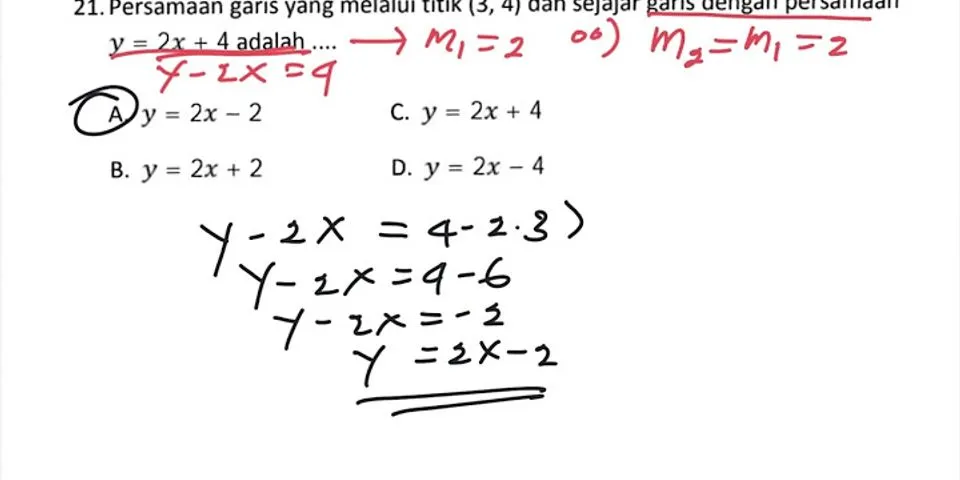Pasti, Anda sedang mencari cara membuat email, bukan? Show Saat ini, email memang sudah menjadi kebutuhan pokok segala aktivitas digital. Entah untuk membuat akun media sosial, mencadangkan data, hingga mengirimkan dan menerima pesan promosi perusahaan. Untungnya, cara membuat akun email baru itu gampang banget. Kurang dari lima menit saja, Anda sudah bisa memiliki alamat email, lho. Nah di artikel ini, kami akan membantu Anda membuat email dengan menggunakan Gmail, yaitu layanan email dari Google. Dan bukan hanya email pribadi saja, tapi juga email perusahaan. Sudah nggak sabar, kan? Kalau begitu, langsung saja yuk ikuti cara membuat email di HP, laptop, dan email khusus perusahaan di bawah ini! Cara Membuat Email di HP AndroidMengandalkan hp saja, Anda sudah bisa membuat alamat email. Mudahnya, silakan ikuti cara membuat email di HP berikut:
Agar lebih jelas, kami akan memberikan ilustrasi cara membuat email di hp. Pertama, Anda harus masuk ke halaman Gmail. Kalau di hp Anda sedang login Gmail, tinggal mengklik foto profil di pojok kanan atas. Kemudian, klik Add Another Account -> Google.. Tapi jika Anda belum menginstal aplikasinya dan belum pernah login Gmail, bisa kok lewat web browser. Google Chrome, misalnya. Setelah itu, Anda tinggal mengikuti pengisian data yang Gmail berikan. Mulai dari nama lengkap, tanggal lahir dan gender, nomor telepon, alamat email yang Anda inginkan, serta password. Di tahap akhir, Google akan menyodorkan serangkaian kebijakan Privasi dan Persyaratan Google. Secara garis besar, isinya mencakup bagaimana Google menggunakan data-data Anda. Misalnya untuk menayangkan konten yang bermanfaat dan relevan. Jika Anda sudah meninjaunya, silakan klik ‘Saya Setuju’. Kemudian, secara otomatis Anda akan masuk ke akun Gmail baru Anda.  Cara Membuat Email di LaptopApakah Anda sedang membuka laptop? Kalau iya, berarti cara membuat email ini sesuai untuk Anda. Mirip seperti membuat email di hp, cara membuat email di laptop juga simple:
Sekarang, kami akan menjelaskan lebih detail. Sebagai awalan, Anda harus masuk dulu ke halaman Gmail melalui web browser Anda. Jika menjumpai halaman seperti ini, silakan klik tombol Buat Akun.  Setelah itu, Anda hanya perlu mengisi data yang diminta oleh Google. Mulai dari nama lengkap, alamat email yang diinginkan, password, hingga nomor telpon.   Nah mengenai nomor telpon, sebaiknya Anda memang menyiapkannya untuk memperketat keamanan email. Tujuannya untuk verifikasi data serta memulihkan akun Gmail jika terjadi masalah seperti di-hack, lupa password, dsb. Tahap berikutnya, Google akan menunjukkan Kebijakan Privasi & Persyaratan. Masih sama, isinya menjelaskan bagaimana Google menggunakan data Anda.   Setelah meninjaunya, silakan klik ‘Saya Setuju’, dan Anda akan langsung masuk ke akun Gmail Anda.  Baca Juga: Cara Daftar Gmail Cara Membuat Email dengan Domain PerusahaanSampai sini, Anda sudah tahu cara membuat email. Terutama untuk keperluan personal. Kalau untuk kebutuhan bisnis, tentu jenis email-nya beda lagi. Agar bisnis lebih profesional dan meyakinkan, sebaiknya Anda punya email dengan domain perusahaan sendiri. Contohnya saja seperti pengusaha Rudy Salim yang punya alamat email unik, . Baca Juga: Ingin Punya Email Bisnis Profesional? Email Hosting Solusinya!  Nah, Anda pingin punya email bisnis yang unik juga? Tenang, cara membuat email dengan domain sendiri itu juga mudah, kok. Ikuti saja langkah-langkah berikut:
Mungkin, cara membuat email bisnis di atas terlihat susah. Padahal, sebenarnya simple, kok. Kalau Anda ingin memahami lebih jelas, kami akan membantu Anda lewat artikel ini -> Cara Membuat Email dengan Domain Sendiri dalam 6 Langkah. Oh ya perlu Anda ketahui, layanan hosting yang Anda pakai memang memungkinkan untuk membuat email dengan domain sendiri. Mulai dari Unlimited Hosting (shared hosting), Cloud Hosting, WordPress hosting, dsb. Tapi, sebenarnya akan lebih optimal jika Anda memakai Email Hosting.  Email hosting adalah layanan server khusus email. Berbeda dengan web hosting yang berfokus pada layanan server website. Email Hosting cocok bagi pengguna website yang butuh kapasitas email tinggi. Lain dengan web hosting yang kapasitas pengirimannya hanya kisaran 200-300 email/jam, Email Hosting memungkinkan Anda mengirim 400 email/jam. Tak hanya itu, masih banyak juga keunggulan Email Hosting:
Kabar gembiranya, Niagahoster memiliki layanan email hosting terbaik yang bisa Anda gunakan.Memakai Email Hosting Niagahoster, Anda juga akan mengantongi berbagai keistimewaan ini:
Bagaimana? Menarik, bukan? Baca Juga: Membuat Email Domain Sendiri dengan Zoho Mail Selamat, Anda Sudah Berhasil Membuat Email!Jadi, itu tadi berbagai cara membuat email di hp, laptop, sampai email perusahaan. Bisa Anda simpulkan, membuat email itu memang mudah. Tapi agar penggunaannya tepat, Anda harus memahami dulu apa tujuan dan kebutuhan dari email tersebut. Email pribadi biasanya digunakan untuk keperluan personal. Seperti mendaftar media sosial, mencadangkan data pribadi, dsb. Sedangkan email bisnis lebih cocok untuk meningkatkan kredibilitas, branding, serta memaksimalkan kegiatan bisnis. Mulai dari mengirim email promosi secara massal, menjamin email tidak nyangkut di kotak spam, dan banyak lagi. Beda dengan email biasa, untuk membuat email bisnis yang maksimal, Anda membutuhkan layanan hosting khusus seperti Email Hosting Niagahoster. Dengan Email Hosting Niagahoster, kapasitas penyimpanan serta kemampuan pengiriman Anda lebih besar daripada hosting biasa. Selain itu, keamanannya pun juga lebih terjamin. Jadi tunggu apa lagi? Yuk bangun email bisnis dengan Email Hosting Niagahoster! LangkahMenggunakan alamat email yang sudah ada. Buka halaman Login Akun Google.. Klik Buat akun.. Masukkan nama Anda.. Klik Gunakan alamat email saya saat ini.. Masukkan alamat email Anda saat ini.. Klik Berikutnya.. Verifikasi alamat email Anda dengan kode yang dikirimkan ke email yang sudah ada.. Klik Verifikasi.. LangkahIkuti cara membuat email atau akun Gmail di HP Android ini:. Buka aplikasi Gmail.. Pilih Tambahkan alamat email.. Pilih untuk siapa Anda membuat Gmail.. Isi nama depan dan belakang.. Masukkan tanggal lahir.. Pilih alamat untuk Gmail baru Anda.. Buat sandi yang rumit.. Tambahkan nomor telepon (Opsional). Gimana caranya buat alamat email?Menulis email. Di komputer, buka Gmail.. Di kiri atas, klik Tulis.. Di kolom "Kepada", tambahkan penerima. Anda juga dapat menambahkan penerima: Di kolom "Cc" dan "Bcc". ... . Tambahkan subjek.. Tulis pesan Anda.. Di bagian bawah halaman, klik Kirim.. Apakah Gmail dan email itu sama?Email merupakan surat dalam format digital sehingga menggunakan perangkat eletronik. Sedangkan Gmail adalah salah satu jenis email yang disediakan oleh google. Gmail merupakan penyedia layanan email gratis. Email dan Gmail adalah dua hal yang sama karena menunjukkan surat eletronik semua.
|

Pos Terkait
Periklanan
BERITA TERKINI
Toplist Popular
#2
Top 9 ibc container 600 liter gebraucht 2022
1 years ago#3
#4
Top 6 dji mavic air 2 wann welcher filter 2022
1 years ago#5
Top 7 rosen schwarze flecken am stiel 2022
1 years ago#6
#7
Top 6 em nome do pai em nome do filho 2022
1 years ago#8
Top 8 zdf neben der spur -- erlöse mich 2022
1 years ago#9
Top 8 como melhorar dor no calcanhar 2022
1 years ago#10
Top 7 vinho é bom para pressão alta 2022
1 years agoPeriklanan
Terpopuler
Periklanan
Tentang Kami
Dukungan

Copyright © 2024 ketajaman Inc.